Вы когда-нибудь хотели сделать снимок с помощью веб-камеры Mac? Возможно, вы хотите опубликовать новую фотографию профиля в Интернете или отправить смешное лицо другу или родственнику. Каким бы ни было намерение, легко сфотографировать снимки с помощью встроенной камеры Macs, позволяя брать на себя маневров с вашим Mac. Удивительно, правда?
Почти каждый Mac поставляется с веб-камерой, встроенной в дисплей, камера расположена рядом с верхней и средней рамкой экрана. Очевидно, что если Mac не имеет камеры, он не сможет сделать снимок, но каждый MacBook, MacBook Pro, MacBook Air и современный iMac содержат камеру с рамкой. Качество снимков будет зависеть от качества камеры Macs FaceTime, более новые модели, как правило, имеют камеры с более высоким разрешением.
Как делать снимки с помощью веб-камеры Mac
Готовы ли вы брать на себя мамы? Бьюсь об заклад, вы здесь:
- Откройте приложение Photo Booth, оно находится в папке / Applications / на каждом Mac
- Когда вы будете готовы сделать снимок, нажмите красную кнопку камеры, чтобы начать обратный отсчет, чтобы щелкнуть фотографию
- Сделайте дополнительные фотографии по желанию
- Нажмите миниатюру изображения, которое вы хотите сохранить, поделиться или экспортировать на панели ниже, чтобы вывести изображение из Photo Booth

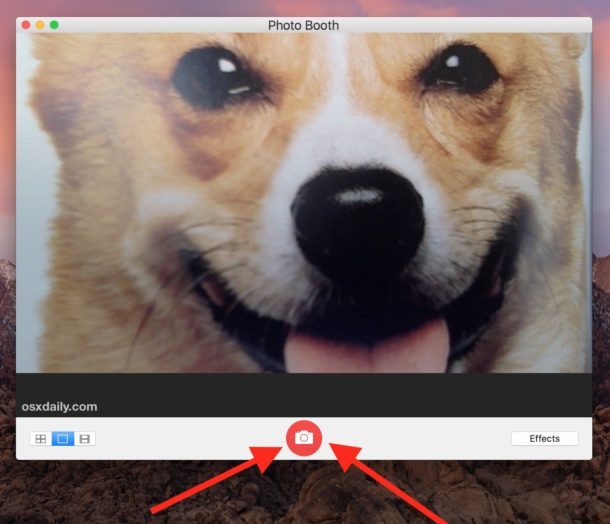
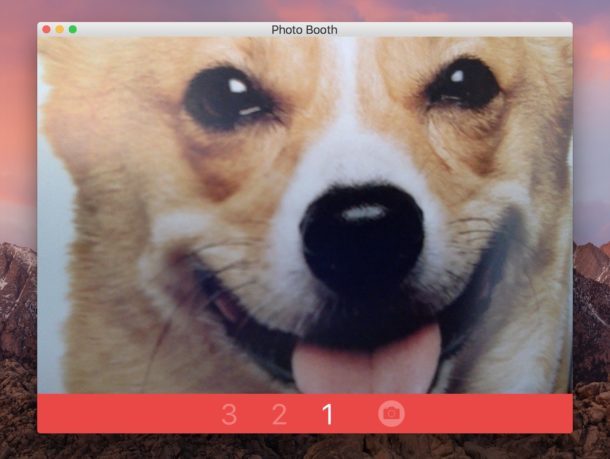
Как только вы захватили изображение или два (или многие, если вы являетесь наркоманом-самоубийцей), вы можете их сохранить.
Сохранение и разделение эгоизмов на Mac
Photo Booth позволяет экспортировать изображения через меню «Файл» и сохранять любые изображения в виде файла в другом месте в вашей файловой системе. Если вы не экспортировали файл, вы также можете извлечь его вручную, выкопав его в исходное местоположение файла Photo Booth.
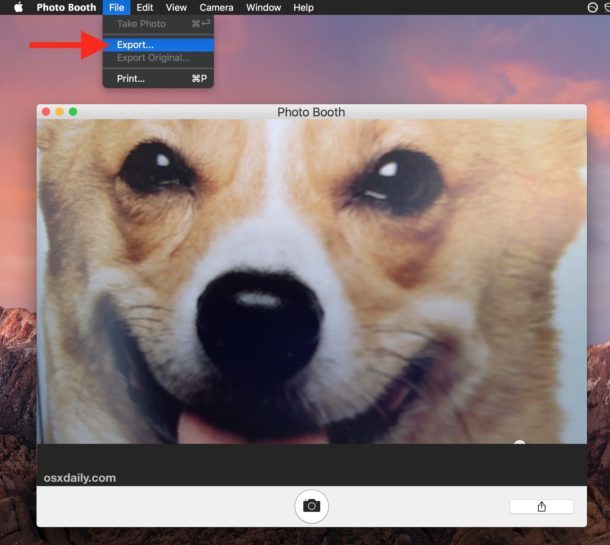
Другой вариант экспорта — использовать кнопку «Поделиться» в Photo Booth, это позволяет быстро отправить фотографию через AirDrop, сообщения, электронную почту, добавить ее в заметки или фотографии или отправить ее в службу социальных сетей, такую как Twitter или Facebook.
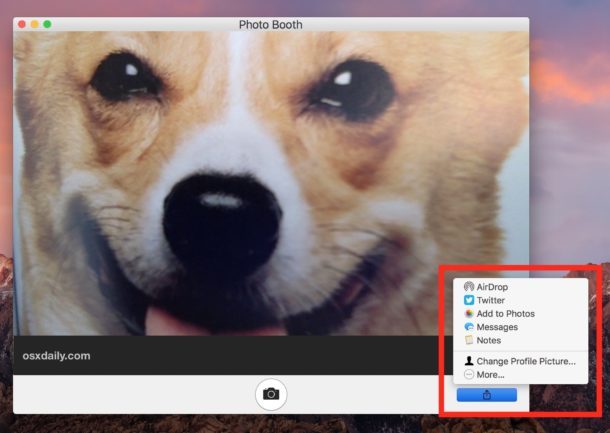
Photo Booth также может снимать короткие видеоклипы, но лучший способ записи видео на Mac с помощью камеры — использовать QuickTime.
Приложение Photo Booth имеет несколько других трюков в рукаве, вы можете отключить обратный отсчет или флэш-память экрана, если хотите, перевернуть изображения, использовать приложение в качестве зеркала (я видел это несколько раз), и если вы действительно хотите сойди с ума, вы можете добавить дополнительные скрытые спецэффекты в приложение.
Кстати, если вы отключили камеру или поместили какую-то ленту на объектив, вам нужно обратиться к ней, прежде чем вы сможете заниматься самообслуживанием с помощью камеры Mac, но я уверен, что вы уже это знали.
Есть ли еще какие-нибудь интересные советы для Photo Booth, фотографии с вашего Mac или другие действия по самоуничтожению? Дайте нам знать об этом в комментариях.










